起床時間に基づいて就寝時間のアラートを受け取る方法

起床時間に基づいて就寝時間のアラートを受け取る方法
タイトルを読んだ後、Gigagetが単なる別のマルチスレッドダウンロードマネージャーであることに疑問を抱く必要があります。それはまさに私が思ったことです。しかし実際には、Next Grid Technologyを利用するのは落ち着きがあります。つまり、ダウンロードは通常のダウンロードマネージャーよりも7〜8倍高速になります。彼らがどれだけ速く話しているかを確認するためだけに試してみました。
Orbitダウンローダーは私の個人的なお気に入りなので、Gigagetのダウンロード速度を比較しました。結果については後で説明します。最初に少しレビューします。インストールは他のダウンロードマネージャーと同じです。[次のグリッドテクノロジーを有効にする]チェックボックスがオンになっていることを確認してください。インストールが完了すると、デフォルトのブラウザに自動的に統合されます。
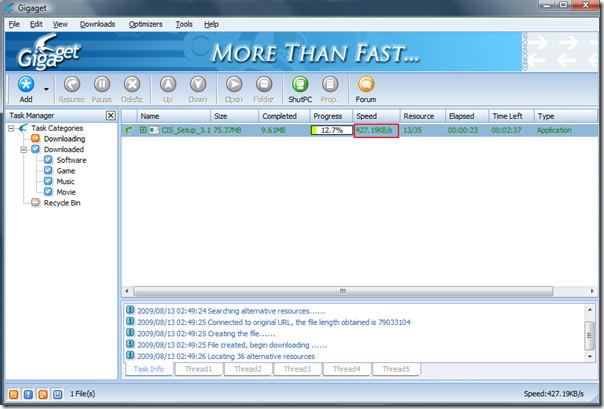 上のスクリーンショットでダウンロード速度を確認してください
上のスクリーンショットでダウンロード速度を確認してください
デフォルトでは、Gigagetはダウンロード時に5つのスレッドを使用します。このオプションは、[新規追加]ウィンドウの[詳細]セクションにあります。
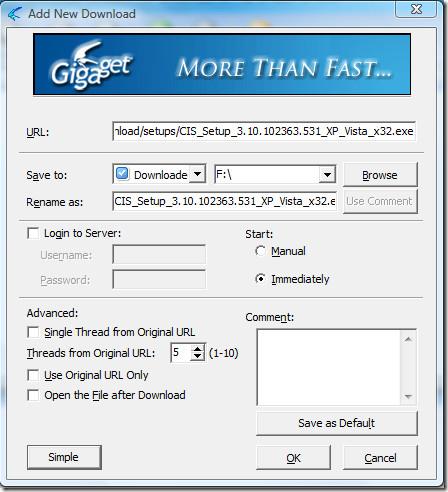
比較のために、両方のダウンロードマネージャーで5つのスレッドを使用しました。誰が勝ったと思いますか?あなたが知っている…em ..オービットダウンローダー。証拠については、以下のスクリーンショットを参照してください。
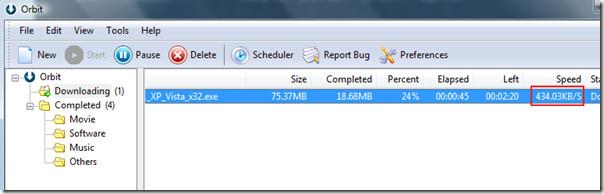
もちろん、違いはわずか7KB / sですが、OrbitDownloaderでのダウンロード速度は460kb / sに達しました。Gigagetは最高ではないかもしれませんが、DAP、FlashGet、OrbitDownloaderなどの人気のあるダウンロードマネージャーの代わりになることは間違いありません。このいわゆるネクストグリッドテクノロジーが実際にあなたの側で機能することを誰が知っていますか。
Windows XP、Windows Vista、およびWindows7で動作します。OrbitDownloaderのGrab ++機能を確認することを忘れないでください。楽しみ!
起床時間に基づいて就寝時間のアラートを受け取る方法
携帯電話からコンピューターの電源をオフにする方法
Windows Updateは基本的にレジストリやDLL、OCX、AXファイルと連携して動作します。これらのファイルが破損した場合、Windows Updateのほとんどの機能は利用できなくなります。
最近、新しいシステム保護スイートがキノコのように登場し、どれも新たなウイルス対策/スパム検出ソリューションを提供し、運が良ければ
Windows 10/11でBluetoothをオンにする方法を学びましょう。Bluetoothデバイスを正しく動作させるには、Bluetoothをオンにする必要があります。ご安心ください、簡単です!
以前、私たちはNitroPDFをレビューしました。これは、PDFの結合や分割などのオプションを使用して、ユーザーが文書をPDFファイルに変換できる優れたPDFリーダーです。
不要な文字が多数含まれた文書やテキストファイルを受け取ったことはありませんか?テキストにはアスタリスク、ハイフン、空白などが大量に含まれていますか?
タスクバーのWindows 7スタートオーブの横にある小さなGoogleの長方形アイコンについて多くの人が尋ねてきたので、ついにこれを公開することにしました。
uTorrentは、トレントをダウンロードするための最も人気のあるデスクトップクライアントです。私のWindows 7では問題なく動作しますが、一部のユーザーは
誰もがコンピューターで作業しているときは頻繁に休憩を取る必要があります。休憩を取らないと、目が飛び出る可能性が高くなります(飛び出るというより、飛び出るという感じです)。







